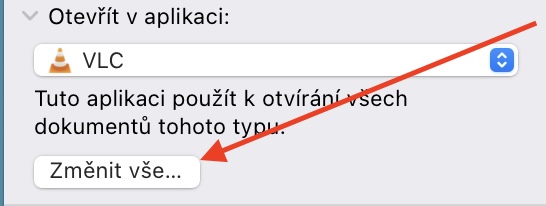Macy goza de uma sólida popularidade entre seus usuários, principalmente devido à sua simplicidade geral, design inteligente e grande integração com o resto do ecossistema Apple. O sistema operacional macOS também desempenha um papel extremamente importante nisso. Por outro lado, isso não significa que os computadores Apple sejam considerados infalíveis. Resumindo e de forma simples, nada é perfeito, o que também se aplica neste caso particular. Portanto, neste artigo focaremos nos problemas mais comuns com Macs e como resolvê-los.
Os arquivos estão sendo executados no aplicativo errado
De vez em quando, você pode encontrar uma situação em que alguns arquivos são abertos nos aplicativos errados. Isto pode acontecer de forma bastante simples. Ao instalar um novo software, você pode acidentalmente concordar em abrir determinados formatos automaticamente, o que pode ser um problema menor. Felizmente, isso pode ser resolvido de forma relativamente fácil e rápida. Nesse caso, basta clicar com o botão direito no arquivo e selecionar a opção informace. Você verá então a categoria na janela recém-aberta Abrir no aplicativo, onde basta alterar o programa de acordo com suas preferências. No entanto, para que a nova configuração seja aplicada globalmente, ela ainda deve ser confirmada com o botão Mudar tudo.
Som ou microfone não funciona
Um dos erros mais irritantes pode ser claramente a situação em que o som ou o microfone não funcionam sem motivo algum. Esses casos costumam ser extremamente frustrantes – especialmente quando você precisa participar de uma chamada em conferência e seu Mac trava completamente. Felizmente, mesmo esses casos têm solução. Dirigir a Configurações do sistema > Som > Saída e certifique-se de ter selecionado a opção correta, como alto-falantes internos. Se você usar alto-falantes externos, o problema pode ser bastante trivial. Portanto, verifique definitivamente se o conector está inserido corretamente. O mesmo se aplica aos microfones, você pode encontrá-los na aba Entrada.
Ainda existem diversas opções disponíveis. É possível que um de seus aplicativos tenha sido desativado temporariamente, então tente aumentar ou diminuir o volume. Para alguns programas, esta solução funciona. Uma opção relativamente mais segura é reiniciar todo o dispositivo. Ao mesmo tempo, certifique-se de ter um sistema operacional macOS atualizado.
Unidade flash/externa não funcional
Se você conectasse uma unidade flash externa, mas não conseguisse trabalhar com ela, esse é um dos problemas comuns que acompanham os novatos em particular. Para esclarecer - neste caso o disco será carregado e você verá seus arquivos, mas o que não poderá fazer é gravar outros arquivos. Resumindo, seu disco ou unidade flash se torna um CD não gravável – você pode transferir os dados, mas não pode mais gravá-los. Mas, na realidade, não é um problema complicado. Tudo isso se deve ao fato do sistema operacional macOS utilizar formatação diferente da concorrência Windows.

Nesse caso, portanto, vá para o aplicativo nativo Utilitário de Disco, onde imediatamente abaixo do nome da mídia fornecida (disco ou unidade flash) você também verá o tipo de formatação que ela utiliza. Se for NTFS, esse é o problema. Se você quiser alterá-lo e mudar a mídia para um formato que o Mac entenda um pouco melhor (por exemplo exFAT), então é necessário realizar a chamada formatação. No canto superior direito, selecione Excluir e o próprio guia irá guiá-lo durante o resto. Mas é importante ressaltar que a formatação removerá todo o conteúdo!
Problemas de conectividade Bluetooth
Mas e se houver problemas com a conexão Bluetooth? Nesse caso, é oferecido um procedimento relativamente fácil. Em primeiro lugar, é claro, certifique-se de ter o Bluetooth ativo - embora esta etapa possa parecer um desperdício total, de vez em quando ela pode resolver completamente alguns casos. Você pode verificar isso através do centro de controle, que pode ser acessado através da barra de menu. Se isso não resolver o problema, tente desligar e ligar a energia tradicional ou tente desconectar e reconectar completamente a conexão. Ao mesmo tempo, não se esqueça de reiniciar o próprio dispositivo, se necessário. Embora esta etapa possa demorar um pouco, lembre-se de que esta é a maneira de resolver a grande maioria dos problemas com computadores e telefones que simplesmente surgem de vez em quando.
Você pode estar interessado em

Mas às vezes pode ser
um arquivo .plist danificado também é o culpado, que só precisa ser excluído. Tudo que você precisa fazer é abrir o Finder, selecionar Abrir > Abrir pasta… na barra de menu superior e digitar / no campo de textoBiblioteca / Preferências /, onde você precisa encontrar um arquivo chamado com.apple.Bluetooth.plist e exclua-o. Mas não termina aí. Posteriormente, novamente em Localizador Clique em Abrir > Abra a pasta… e entre no caminho ~ / Library / Preferences / ByHost, onde você precisa encontrar o arquivo com.apple.Bluetooth.xxx.plist e exclua-o novamente.
MacBook não carrega
No caso dos laptops Apple, uma situação em que o dispositivo não deseja carregar pode ser um problema fundamental. Então definitivamente não é algo nada agradável. Antes de examinarmos a solução em si, é apropriado mencionar que o sistema operacional macOS 11 Big Sur trouxe consigo uma melhoria fundamental. Produtores de maçã receberam novidades com rótulo Carregamento de bateria otimizado. O objetivo desse recurso é evitar o envelhecimento desnecessário da bateria, carregando primeiro até 80%, enquanto o restante é carregado apenas quando você realmente precisa do seu MacBook.

Mas se você estiver com essa função desligada e por algum motivo o MacBook nem carregar, pode haver vários problemas. Primeiro, certifique-se de ter um carregador bem conectado, ou seja, um conector conectado ao MacBook e na outra extremidade um cabo conectado à rede elétrica. Você também pode testar os conectores individuais do próprio dispositivo. No entanto, o próprio carregamento muitas vezes pode ser danificado quando o MacBook entra em contato com líquidos, por exemplo, devido a um derramamento, o que pode causar problemas na placa-mãe. Neste caso, procure um centro de serviço autorizado o mais rápido possível.
O sistema está travado e funcionando lentamente
O pior para o final. Às vezes você pode encontrar quando o sistema funciona de forma estranhamente lenta. Nesse caso, você pode pensar em usar programas conhecidos que prometem limpar seu Mac de forma rápida e eficiente, mas na maioria dos casos eles não trarão muito sucesso. A solução mais segura é reinstalar todo o sistema operacional, mas é preciso mencionar que esta também é uma forma bastante radical de solucionar essas deficiências. Portanto, antes de começar, verifique se o seu Mac não está, por exemplo, explorando apenas um processo responsável por toda a lentidão. Você pode ver isso no aplicativo nativo Monitor de atividades, onde processos individuais podem ser classificados em ordem decrescente de acordo com a porcentagem de carga do processador. Às vezes pode acontecer que apenas um aplicativo seja responsável pela lentidão, quando tudo o que você precisa fazer é forçá-lo a fechar e pronto.
Mas um novo começo pode ser realmente útil em alguns casos. Se você deseja reinstalar o sistema operacional macOS, primeiro é necessário saber se você possui um Mac com processador Intel ou um chip da família Apple Silício. Para um Mac Intel, desligue e ligue o dispositivo enquanto mantém pressionadas as teclas ⌘+R (Comando + R). Assim que o logotipo da Apple aparecer, você poderá soltar as teclas. Depois de um tempo, uma série de opções aparecerão na sua frente, das quais você só precisa escolher Nova instalação e o sistema cuidará do resto para você. Para Macs com Apple O silício é um pouco diferente. Neste caso, você não precisa segurar as teclas mencionadas, mas diretamente o botão liga / desliga, e agora até que apareça a janela com as opções de inicialização. Em seguida, selecione a engrenagem com o nome Eleições e subsequentemente Continuar.